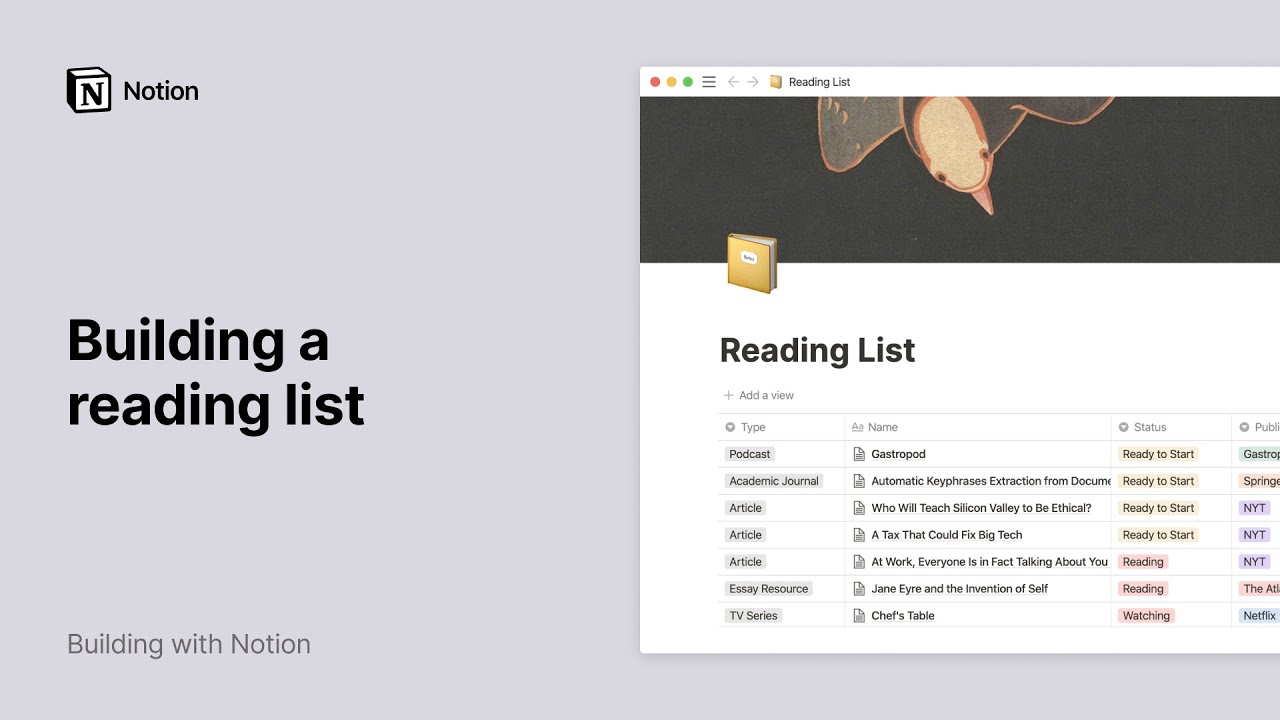Widgets para dispositivos móveis
Sabia que agora você pode acessar as suas páginas do Notion direto pelo iPhone ou Android? É só adicionar um widget com um link para o espaço de trabalho ou página que você quer exibir 📲
Acessar as perguntas frequentesAtenção: o nosso widget para iOS é uma extensão de app e está disponível apenas para iPhones e iPads que usam o iOS versão 14.0 ou outra mais recente.
Baixe o app do Notion para iOS na App Store da Apple.
Na tela inicial do seu iPhone, pressione qualquer
íconede app e, em seguida, selecioneEditar tela de início.Toque no botão
+que vai aparecer no canto superior direito da tela.
Toque no campo de busca que será exibido no menu de widgets para localizar e selecionar o Notion.
Depois de localizar o nosso widget, toque na opção
Adicionar widget.Toque e arraste o widget para organizar a ordem de exibição na tela inicial.
Mantenha o widget pressionado até que uma lista de opções seja exibida. Em seguida, toque na opção
Editar widgete escolha o espaço de trabalho e/ou a página que você quer ver no widget. Para salvar o seu progresso, basta tocar em qualquer local fora do pop-up.Pronto: o widget foi devidamente configurado na tela do seu dispositivo iOS! Lembramos que você pode adicionar quantos widgets quiser e editar os conteúdos deles sempre que julgar necessário.
Baixe o app do Notion para Android na Google Play Store.
Na tela inicial do seu dispositivo Android, toque no ícone do Notion até que um menu seja exibido; em seguida, toque na opção
Widgets.Role a tela para localizar o widget do Notion e, em seguida, mantenha-o pressionado e arraste-o para organizar a ordem de exibição na tela inicial.
Depois, toque no widget para escolher o espaço de trabalho e/ou a página que você quer ver no widget.
Pronto: o widget foi devidamente configurado na tela do seu dispositivo iOS! Lembramos que você pode adicionar quantos widgets quiser e editar os conteúdos deles sempre que julgar necessário.
Em alguns dispositivos Android, é possível editar o tamanho do widget.
Existem três tipos de widgets:
Páginas convertidas em widget para que sejam facilmente acessadas (podem ser personalizadas com ícone e imagem de capa)
Páginas acessadas recentemente
Páginas da seção
FAVORITOSda barra lateral
Perguntas frequentes
Como faço para modificar meu widget depois de adicioná-lo à minha tela inicial?
Pressione longamente seu widget e selecione Editar Widget para editar ou modificar o conteúdo que aparece ✨